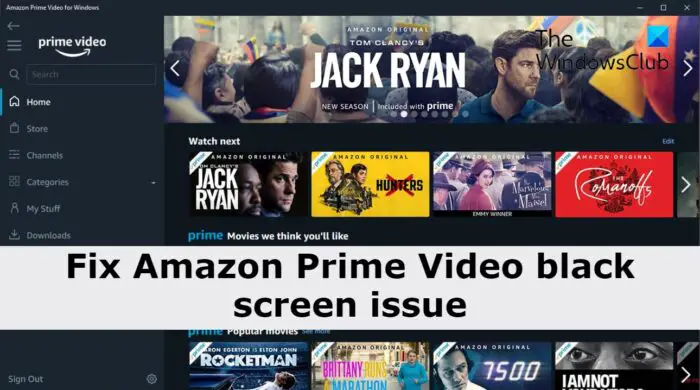In diesem Beitrag werden wir über verschiedene Problemumgehungen sprechen, die Sie versuchen können, zu beheben Amazon Prime Video Schwarzer Bildschirm Ausgabe. Amazon Prime Video ist eine beliebte OTT-Plattform, die sowohl für Fernseher als auch für Smartphones und PCs verfügbar ist. Hier können Sie sich einige der besten Filme und Webserien ansehen, die jemals veröffentlicht wurden. Darüber hinaus ist die Plattform auch für ihre originellen Inhalte bekannt. Doch wie jede andere Plattform konnte sich auch Amazon Prime Video nicht von Problemen fernhalten. Benutzer haben berichtet, dass Amazon Prime Video auf einem Windows-PC ein Problem mit einem schwarzen Bildschirm hat. Wenn Sie also auch mit demselben Problem zu kämpfen haben, fahren Sie mit dieser Anleitung zur Fehlerbehebung fort, um das Problem zu beseitigen.
Beheben Sie das Problem mit dem schwarzen Bildschirm von Amazon Prime Video auf dem PC
Nachfolgend finden Sie eine Liste aller effektiven Lösungen, die Sie ausprobieren können, um das Problem mit dem schwarzen Bildschirm von Amazon Prime Video zu beseitigen.
- Starten Sie das Gerät neu
- Überprüfen Sie den Amazon Prime-Serverstatus
- Überprüfen Sie die Internetverbindung
- Melden Sie sich erneut beim Amazon Prime Video-Konto an
- VPN deaktivieren
- Löschen Sie die Cache-Daten und Cookies des Browsers
- Aktualisieren Sie den Grafiktreiber
- Versuchen Sie es mit einem anderen Browser
- Wenden Sie sich an den Amazon Prime Video-Support
Schauen wir uns nun alle Lösungen im Detail an.
1]Starten Sie das Gerät neu
Das Problem mit dem schwarzen Bildschirm in Amazon Prime Video kann auf einen vorübergehenden Fehler zurückzuführen sein. Und der beste Weg, solche Störungen oder Fehler zu beseitigen, ist, das System neu zu starten. Starten Sie also Ihren PC neu, öffnen Sie den Browser, navigieren Sie zu Amazon Prime Video und prüfen Sie, ob das Problem mit dem schwarzen Bildschirm behoben ist oder nicht.
2]Überprüfen Sie den Amazon Prime-Serverstatus
Als nächstes sollten Sie überprüfen, ob das Problem bei Amazon Prime Video für Sie liegt. Wie sich herausstellt, werden die Server der Plattform heruntergefahren, wenn die Plattform gewartet wird, was zu verschiedenen Problemen führt, einschließlich des Problems mit dem schwarzen Bildschirm. Besuchen Sie also eine beliebige Website zur Serverüberprüfung und überprüfen Sie, ob es ein laufendes Serverproblem mit Amazon Prime Video gibt.
Sehen: So erhalten Sie Untertitel auf Amazon Prime Video auf dem PC
3]Überprüfen Sie die Internetverbindung
Wenn Sie mit einer schwachen Internetverbindung verbunden sind, ist es keine Überraschung, dass Sie in Amazon Prime Video mit einem Problem mit dem schwarzen Bildschirm konfrontiert werden. Gemäß den Plattformanforderungen müssen Sie mit mindestens 1,5 Mbit/s verbunden sein, um Videos problemlos streamen zu können. Wenn dies nicht der Fall ist, treten verschiedene Probleme auf, einschließlich des Problems mit dem schwarzen Bildschirm. Überprüfen Sie also Ihre Internetverbindung und stellen Sie sicher, dass Sie eine starke Verbindung verwenden.
4]Melden Sie sich erneut beim Amazon Prime Video-Konto an
Sie werden mit dem Problem des schwarzen Bildschirms konfrontiert, wenn die Benutzerdaten beschädigt wurden. Dies geschieht hauptsächlich nach dem Ende der Serverwartung. In diesem Fall müssen Sie sich erneut bei Ihrem Amazon Prime-Videokonto anmelden. So wird’s gemacht.
- Öffnen Sie Amazon Prime Video auf Ihrem Windows-PC und navigieren Sie zum Einstellungsmenü.
- Klicken Sie auf Angemeldet als Benutzername und wählen Sie im Kontextmenü die aus Schild aus Möglichkeit.
- Geben Sie nun Ihre Anmeldeinformationen ein, um sich erneut anzumelden.
Spielen Sie ein beliebiges Video ab und prüfen Sie, ob das Problem behoben ist oder nicht. Wenn das Problem weiterhin besteht, versuchen Sie die nächste Lösung.
5]VPN deaktivieren
Virtual Private Network oder VPN hilft, online in zwei verschiedenen Teilen der Welt zu surfen. Sie können damit alle Amazon Prime Video-Inhalte ansehen, die in Ihrer Region gesperrt sind. Aber auf der negativen Seite kann das Problem mit dem schwarzen Bildschirm auch von einem VPN-Dienst herrühren, den Sie verwenden. Deaktivieren Sie also alle VPNs, um das Problem mit dem schwarzen Bildschirm von Amazon Prime Video zu beheben.
6]Löschen Sie die Browser-Cache-Daten und Cookies
Das nächste, was Sie versuchen können, ist, die Browser-Cache-Daten und Cookies zu löschen. Wie sich herausstellt, werden, wenn die Cache-Daten aus irgendeinem Grund beschädigt werden, verschiedene Probleme ausgelöst, einschließlich des Problems mit dem schwarzen Bildschirm. Sie müssen die Browser-Cache-Daten und Cookies löschen, um die Situation anzugehen. Hier sind die Schritte, die Sie befolgen müssen.
Notiz: Nachfolgend finden Sie die Schritte zum Löschen von Cache-Daten in Google Chrome. Wenn Sie einen anderen Browser verwenden, z. B. Microsoft Edge oder Mozilla Firefox, können Sie unsere spezielle Anleitung dazu lesen.
- Öffnen Sie Google Chrome auf Ihrem System.
- Klicken Sie auf die drei Punkte in der oberen rechten Ecke und wählen Sie aus Mehr Werkzeuge aus dem Kontextmenü.
- Klicke auf ‚Bilder und Dateien löschenund Cookies und andere Website-Daten.
- Klicken Sie auf Daten löschen.
- Starten Sie den Chrome-Browser neu.
Das ist es. Überprüfen Sie, ob das Problem mit dem schwarzen Bildschirm von Amazon Prime behoben ist oder nicht.
7]Aktualisieren Sie den Grafiktreiber
Ein veralteter Grafiktreiber kann ein weiterer wichtiger Grund für das Problem mit dem schwarzen Bildschirm sein. Wenn Sie das neueste Grafiktreiber-Update nicht heruntergeladen haben, während Sie Aufgaben mit hohem GPU-Bedarf ausführen. Laden Sie also das neueste Grafiktreiber-Update herunter, um das Problem zu beheben. Hier sind die Schritte, die Sie befolgen müssen.
- Laden Sie die neuesten Grafiktreiber über optionale Updates im Abschnitt Einstellungen > Windows Update herunter.
- Navigieren Sie zur offiziellen Website des Geräteherstellers und holen Sie sich von dort die neuesten Treiber.
- Rufen Sie den Geräte-Manager auf, um Ihre Grafiktreiber zu aktualisieren.
Starten Sie nach der Installation des Updates Ihr System neu und öffnen Sie einen beliebigen Browser. Besuchen Sie Amazon Prime Video und prüfen Sie, ob das Problem mit dem schwarzen Bildschirm behoben ist.
8]Versuchen Sie es mit einem anderen Browser
Wenn Sie immer noch mit dem Problem konfrontiert sind, ist die Wahrscheinlichkeit hoch, dass es ein Problem mit Ihrem Browser gibt. Amazon Prime Video ist zwar mit allen Browsern kompatibel, aber wenn Sie einen vergleichsweise neuen Namen verwenden, können Sie mit dem Problem des schwarzen Bildschirms konfrontiert werden. Verwenden Sie daher einen gängigen Browser wie Google Chrome, Mozilla Firefox oder Microsoft Edge, um auf Inhalte von Amazon Prime Video auf Ihrem Windows-PC zuzugreifen.
9]Wenden Sie sich an den Amazon Prime Video-Support
Wenn Ihnen nichts bei der Lösung des Problems geholfen hat, können Sie als letztes versuchen, sich an Amazon Prime Video zu wenden Support-team. Kontaktieren Sie sie, erklären Sie Ihr Problem und bitten Sie sie, das Problem zu beheben.
Warum zeigt Amazon Prime einen schwarzen Bildschirm?
Wenn Sie bei Amazon Prime Video einen leeren Bildschirm sehen, kann dies auf eine schwache Internetverbindung zurückzuführen sein. Darüber hinaus kann das Problem auch durch veraltete Grafiktreiber, beschädigte zwischengespeicherte Daten oder inkompatible Browser verursacht werden. Es ist sehr einfach, dieses Problem zu beheben.
Warum gibt es bei Amazon Prime einen Fehler?
Der Hauptgrund für dieses Problem kann eine schlechte Internetverbindung sein. Laut Amazon müssen Sie mit einer Verbindung von mindestens 1,5 MBit/s verbunden sein, um Prime Video problemlos genießen zu können. Wenn dies nicht der Fall ist, werden Sie mit dem Glitching-Problem konfrontiert.
Lesen Sie weiter: So hosten Sie eine Amazon Prime Video Watch Party auf einem Windows-PC.